움짤 gif 파일 모자이크 적용하기
블로그나 업무용 움짤, 다양한 방송사 영상을 급하게 사용해야할 경우 로고나 원치않는 부분을 모자이크 해야 합니다.
그럴때 5분이면 움짤을 모자이크 할 수 있는 방법이 있어서 공유합니다.
움짤 gif 모자이크 처리하는 방법
1. 꿀캠 다운로드(광고 아님)
https://kr.bandisoft.com/honeycam/
꿀캠 공식 홈페이지 · 세상에서 제일 쉬운 움짤(GIF/WebP) 제작 프로그램 · 소개 및 다운로드
꿀캠 - 최고의 움짤 제작 프로그램 꿀캠은 손쉽게 GIF/WebP 움짤을 만들고 편집할 수 있는 프로그램입니다. 게임화면, 동영상 하이라이트, 유튜브 동영상, PC 사용법 등을 움짤로 만들어 보세요. 최
kr.bandisoft.com
꿀캠은 손쉽게 gif 혹은 웹에서 움짤을 만들수도 있고, 움짤에 모자이크도 할 수 있는 유용한 프로그램입니다.
한번 다운로드 받으시면 다양한 분야에서 사용하실 수 있습니다.
2. 꿀캠을 열어 gif 이미지를 드래그하여 올려줍니다.(이미지 가져오기가 아닌 gif 파일을 드래그해서 드롭해주세요)

3. gif 파일이 넣어지고 작업창이 켜지면 마술봉을 눌러주면 됩니다.
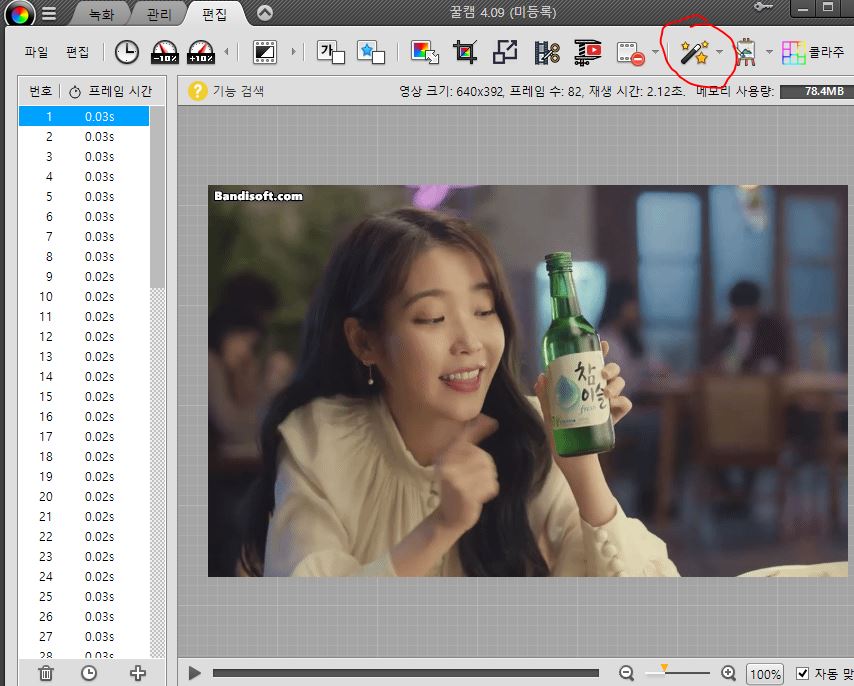
4. 원하는 크기의 모자이크를 설정하고 모자이크 필터도 조절해주어 적용을 눌러주면 끝입니다.

5. 하단에 적용후 저장을 해주게 되면 자동으로 완성됩니다.


맺음말
이렇게 간단하게 5분만에 완성하는 gif 모자이크 방법을 알려드렸습니다.
좋지 않은 곳에 사용하시지 마시고 업무나 꼭 블라인드가 필요한 곳에만 사용하시면 좋을 듯 합니다.
이번 글이 도움이 되셨으면 좋겠습니다. 감사합니다.
'IT정보' 카테고리의 다른 글
| 유튜브 프리미엄 가격 인상 싸게사는법, 우크라이나 VPN 우회방법 우회결제 가격 (2) | 2023.12.09 |
|---|---|
| KT 유튜브 프리미엄 3개월 무료 체험(24년 2월까지) (0) | 2022.04.03 |
| KT 인터넷 장애 보상 보상금 조회 먹통(서비스 통신장애 보상금액) (0) | 2021.11.16 |
| 무료! 동영상 gif로 변환하기 사이트 1분이면 완성(움짤 만들기) (1) | 2021.03.29 |
| 카카오톡 생일 기능 설정(안뜨게 숨기기 비공개, 생일 날짜 변경, 알림 끄기 등) (0) | 2020.07.06 |




댓글